כשמדובר בנגני וידיאו עבור Windows זהיש לך את היכולת לשחק כמעט בכל פורמט שאתה זורק עליהם, KMPlayer הוא אחד השמות הפרטיים שעולים בראש, יחד עם נגן VLC. נגן עצמאי זה מגיע עם תמיכה מובנית ב- Codec לשפע של פורמטים של וידאו ללא צורך בקודקים חיצוניים, והוא מציע אפשרויות התאמה אישית רבות יותר ממה שהיית יודע מה לעשות איתן. בעוד של אנדרואיד ו- iOS יש כבר נגני וידיאו מעולים רבים, אך אף פעם לא כואב לרשותך אפשרויות נהדרות נוספות. אם אתה מעריץ של שחקן KMP, תשמח לדעת שיש למפתחים שלהשיחרר אותו לחנות Google Play וגם לחנות האפליקציות של iTunes עבור מכשירי ה- Android וה- iOS שלך. הצטרפו אלינו כשאנחנו לוקחים את גרסת האנדרואיד של האפליקציה לסיבוב.
בדיוק כמו שציפינו מהמפתחים שלKMPlayer, האפליקציה כוללת ממשק שנראה נהדר ופונקציונאלי כאחד. אתה רואה רשימה של כל קבצי הווידיאו שנמצאים במכשיר שלך בתצוגה הראשית, עם מגירת ניווט רגילה שתוכל להחליק פנימה מהקצה השמאלי כדי לגשת לחלקים שונים במערכת הקבצים שלך כדי לגלוש ידנית אחר קטעי וידאו. המדיה הזמינה מוצגת עם תצוגות ממוזערות, מידע על גודל קובץ ורזולוציה וניתן למיין לפי שם או גודל קובץ. כשמדובר בתיקיות, כמה תיקים מיוחדים כמו KMP, תיקיית המצלמה שלך ותיקיית ההורדה זמינים כקיצורי דרך תחת החלק של ספריית המדיה, בעוד שמקטע סייר מאפשר לך לגשת לקבצים באחסון הפנימי או החיצוני של המכשיר שלך.

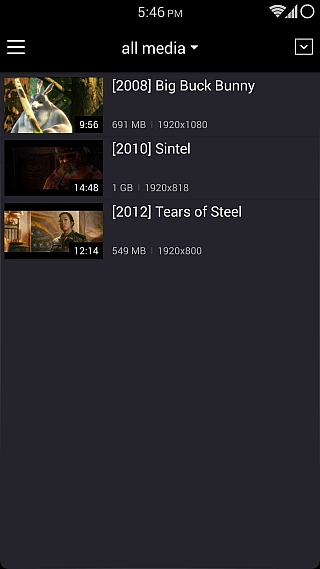
כשמדובר ב- Explorer הוא מראה לך ארשימה רגילה של התיקיות בזיכרון שבחרת ותוכל למיין אותן לפי שם, גודל או תאריך. שוב, תוכלו לראות את התמונות הממוזערות הנוחות של כל קובצי וידיאו שנמצאים בתיקיה הפתוחה כעת, והקשה על כל קובץ כזה מתחילה את הפעלתו ישירות.
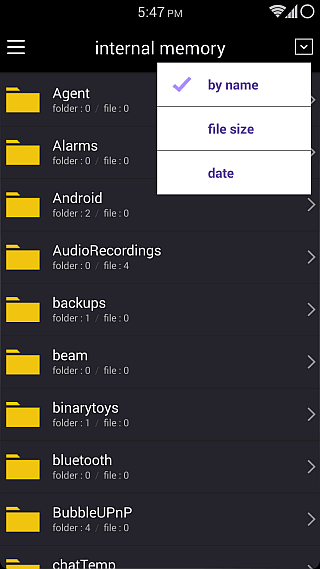
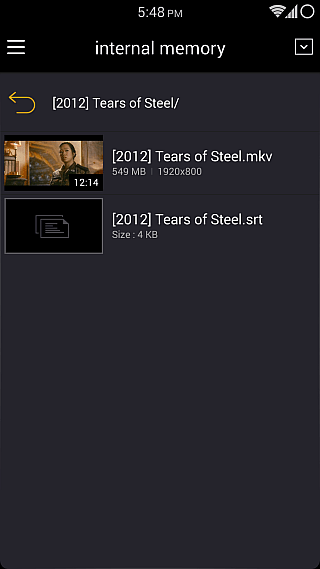
נגן הווידיאו עצמו נראה די סטנדרטי,ועובד בדיוק כפי שהייתם מצפים. בפינה השמאלית העליונה יש כפתור נעילה כדי למנוע ברזים בשוגג וגם לנעול את הכיוון הנוכחי במהלך ההפעלה. בתחתית, תקבל את כל פקדי ההפעלה כמו השהה / הפעלה, קדימה, אחורה, הקובץ הבא והקובץ הקודם, יחד עם החלפת לחזור. באמצעות הכפתור השמאלי ביותר בסרגל התחתון, תוכלו להאט את מהירות ההפעלה לחצי, או להגדיל אותה עד ארבע פעמים. לעומת זאת, הכפתור הימני ביותר, לעומת זאת, מאפשר לשנות ידנית את גודל הווידיאו וממדיו בין מרכז, התאמה מיטבית, התאמה אופקית או אנכית, מילוי, 16: 9 ו -4: 3.
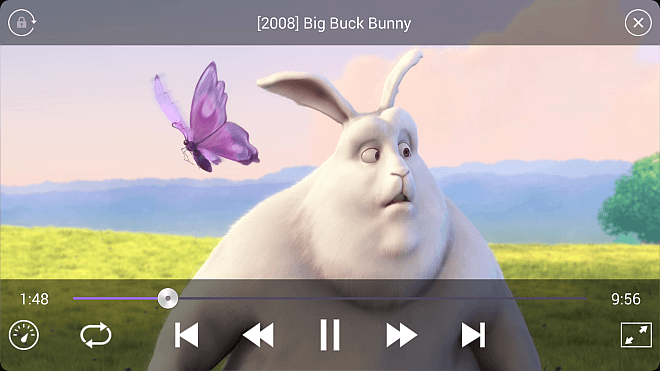
חלק גדול מההשמעה לא צריך להיותנשלט באמצעות הכפתורים; פשוט החלק את האצבע אנכית על החלק השמאלי של המסך כדי לשלוט על בהירות ובמחצית הימנית עבור עוצמת הקול. באופן דומה, החלקות אופקיות מאפשרות לך קדימה ואחורה, וזה כמעט כל מה שאתה צריך כדי לשלוט בזמן ההפעלה.
רוצה שליטה רבה יותר על האופן בו KMPlayer עובד? עבור אל ההגדרות הכלליות ממגירת הניווט, שם תוכל לציין כיוון לבחירתך, להחליף איתור אוזניות ושלט רחוק, לשנות כמה אפשרויות של ביצועי השמעה, לאפשר הצגת כל הקבצים, לציין ערכת קידוד של כתוביות ולנקות את מאגר המדיה של הנגן.
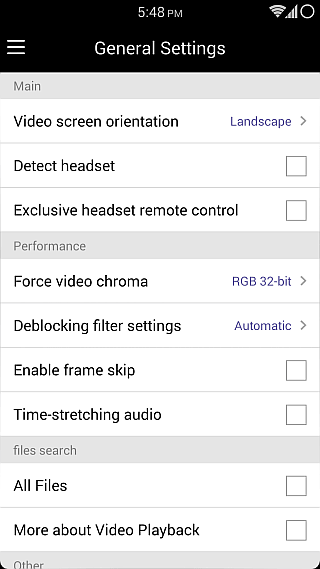
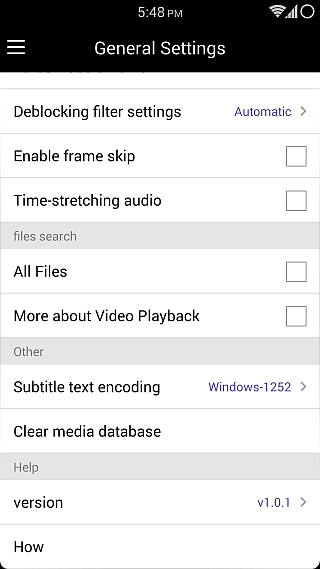
אמנם לא היינו באמת קוראים ל- KMPlayerפורץ דרך בכל דרך שהיא באף אחת מהפלטפורמות עקב האפשרויות הנהדרות העומדות לרשותן כבר (עיין ברשימות שלנו עם 8 נגני הווידאו הטובים ביותר עבור אנדרואיד ו -11 נגני וידיאו הטובים ביותר עבור iOS), זה עדיין מתמודד חזק שעושה את העבודה ונראה. נהדר כשמדובר בזה. אתה יכול לתפוס את הגרסה המתאימה של הנגן עבור מערכת ההפעלה שלך דרך הקישורים למטה.
התקן את KMPlayer באנדרואיד
התקן את KMPlayer ב- iOS




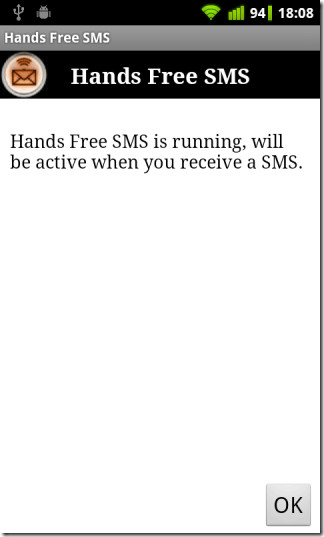
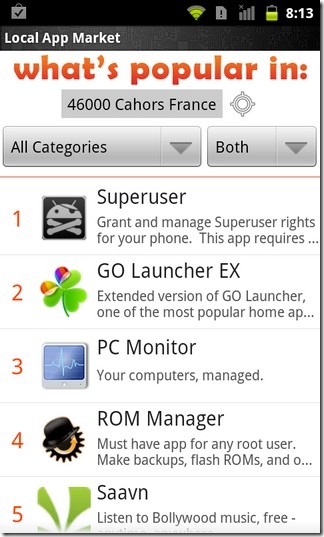







הערות